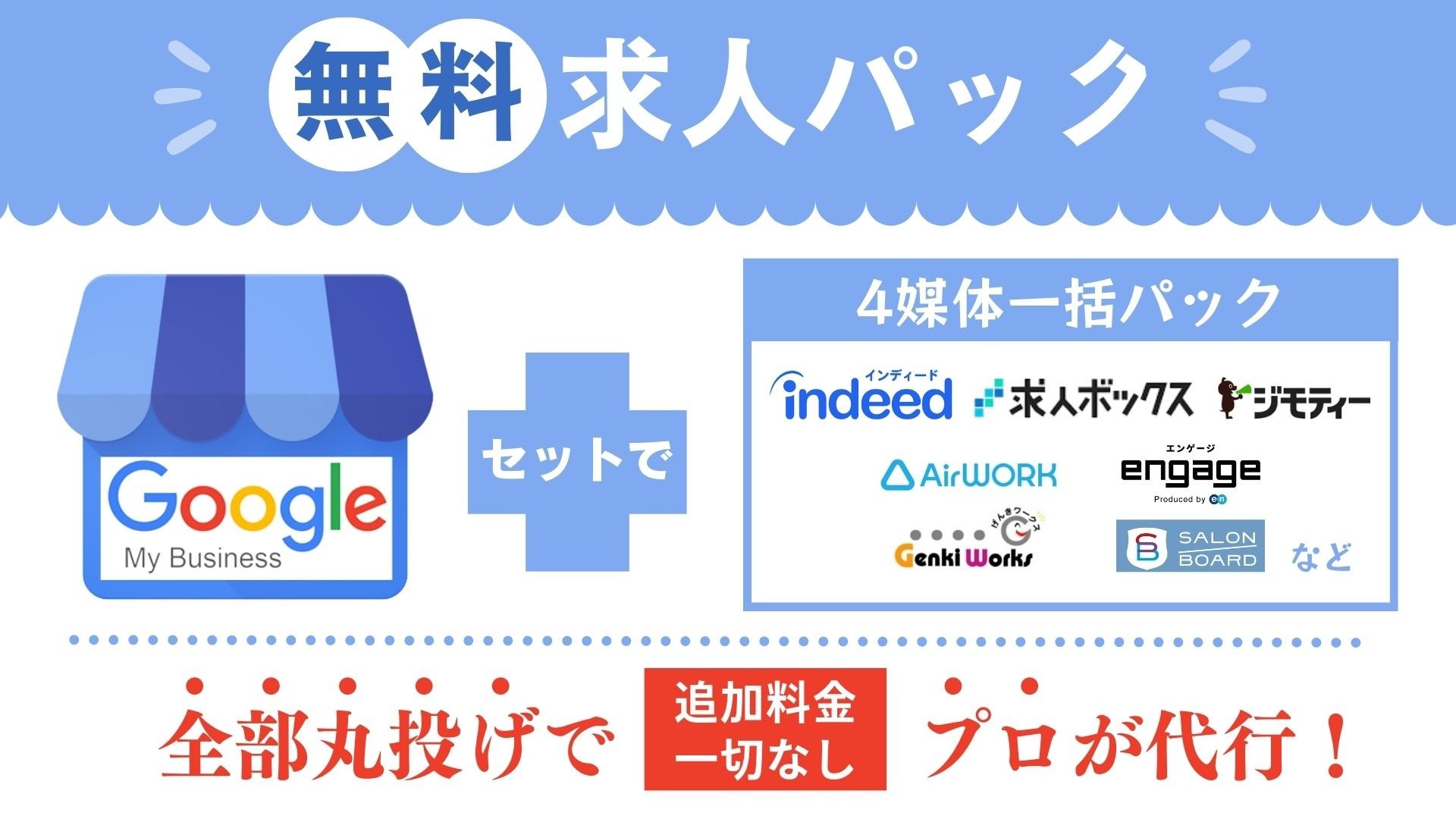役立つこと間違いなし!「Googleアナリティクス」の使い方
役立つこと間違いなし!「Googleアナリティクス」の使い方
こんにちは、アドカスタムの林田岳広です。
本日は、「Googleアナリティクス」の使い方について
ご紹介します。
今回は初心者の方でもわかりやすく
アナリティクスを使ったアクセス解析を3つご紹介します。
なお、Googleアナリティクスを設置・設定するためには
別途準備が必要となります。
初期設定がお済みでない方は、
林田までいつでもお気軽にご相談ください。
さっそく、Googleアナリティクスを使用して
アクセス数の確認や、訪問してきたユーザーの
解析方法についてご説明します。
【3つのポイント】
① ブログ全体に対するアクセス数の確認
② 個別ページのアクセス数の確認
③ ユーザー属性(性別・年齢)についての確認
以上についてご説明します。
【ブログ全体に対するアクセス数の確認方法】
・ブログ全体へのアクセス数の確認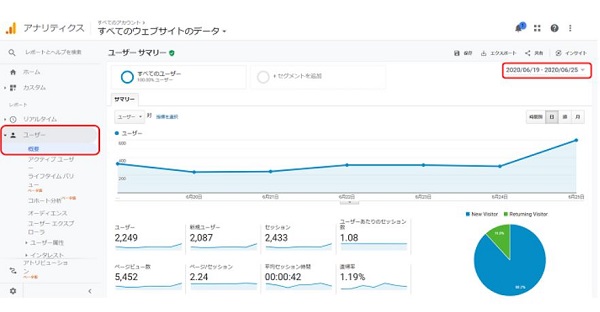
左側の「ユーザー」を選択し、「概要」をクリック
↓
アクセス状況が表示されます。
ユーザー数について
ユーザー数は、同一端末を使って訪問した人の数です。
同一人物でも、端末が異なればそれぞれ1カウントされます。
例えば、スマホとパソコンなど違う端末からアクセスした場合
2ユーザーカウントとなります。
ユーザー数はユニークユーザー(UU)とも呼ばれ
1日・1週間・1カ月など期間が異なっても
同一人物は1ユーザーとして数えられます。
上記画像では約2,249人がサイトに訪れたとわかります。
ページビュー数
ページビュー数は読者がページを表示した回数です。
ページを読み込むごとにPV数が増えるため、
1人の読者がトップページを見てから次のページに
移動した場合のPV数は、2とカウントされます。
上記画像では、5,452回ページです。
セッション数
セッション数とは、読者がブログを訪問した回数です。
訪問してから別のサイトに移動するまでが1セッションです。
1度訪問したら、何ページ読んでもセッション数は1回。
別のブログに移動して、また戻ってきた場合は
セッション数は2回です。
日付が変わる、操作が行われない状態で
30分以上経過すると、リセットされるため
1回としてカウントされます。
ユーザー数は何度訪れても1回ですが、
セッション数は一定時間が経つと2回になります。
画像からは、2,433回のセッションがありますが
2,249人のユーザー数なので、一度ページから
離れたあとリピート訪問していないと、言うことになります。
平均セッション時間
ブログに滞在した時間の平均です。
各ページでの滞在時間の平均です。
上記の画像では、平均で42秒ほどサイトに
滞在していることがわかります。
直帰率
全体のサイトへの訪問者のうち何人が
1ページ目以外アクセスせずにサイトを
離れたかという割合です。
たとえば、5人の訪問があってもそのうち
2人が1ページのみ見てブログを離れた場合。
直帰率40パーセント(2÷5=0.4)です。
上記画像だと1.19パーセントなので
100人中99人は2ページ以上閲覧しています。
【個別ページのアクセス数の確認】
Googleアナリティクスでは、
個別のページごとにアクセス数を確認できます。
先ほどはサイト全体のデータでしたが
こちらでは各ページのアクセス状況を見ていきましょう。
ブログの改善案を考えるには、
個別ページのアクセス状況を見た方が
具体的に検討できるのでページごとの
アクセス数を確認していきます。
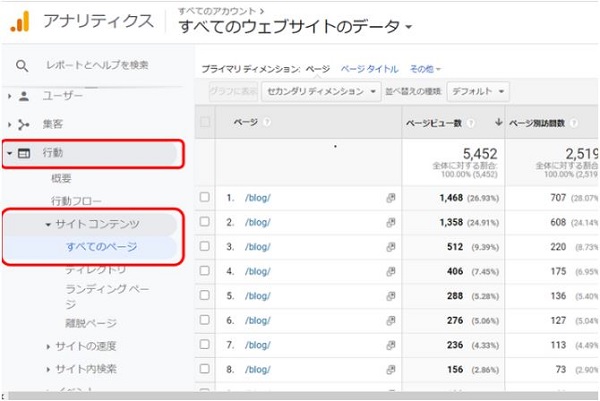
左側メニューの「行動」から「サイトコンテンツ」を選び、
「すべてのページ」をクリックします。
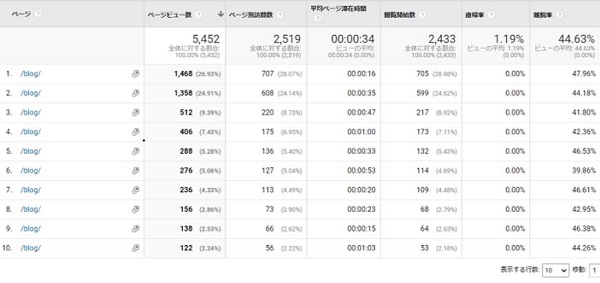
上記のような解析結果が表示されます。
このページの基本用語は、サイト全体のアクセス解析の
用語と意味は同じです。
ですが、測定している内容が違うので説明します。
ページビュー数
読者がページを表示した回数です。
それぞれのページが何回見られたのか分かります。
画像では、1,468回ページ
みられていることになります。
ページビュー訪問数
ページ別訪問数は、同一端末を使って
そのページへ訪問した人の数です。
同一人物でも端末が違えばそれぞれ
1ユーザーとしてカウントされます。
画像では、707人がサイトに訪れています。
直帰率が0パーセントのため、この707人は
全員他のページに移動していることがわかります。
平均ページ滞在時間
1つのページでの滞在時間の平均です。
滞在時間が少ない場合は、そのページに長く
いてもらえるかなどの指標になります。
上記画像では、平均ページ滞在時間は16秒です。
滞在時間を改善するためには記事のコンテンツ量を
増やしたり、文字の説明を画像にするなど
さまざまな改善を行います。
直帰率
このページに訪れた人が
他のページに行かずにサイトから離れた割合です。
10人がページに訪れましたが、5人が他のページに
行かずにサイトから離脱した際、そのページの直帰率は
50パーセント(5÷10=0.5)となります。
どうやったら他のページにも誘導できるかを検討する際に
とても役に立ちます。
離脱率
離脱率は、いろいろページを回ってきて
最後にユーザーが離れた人数の割合です。
直帰率と似ているのでお気をつけください。
他のページよりもそのページの離脱率が高いような場合は
他のページに原因があるかもしれないので注意が必要です。
【ユーザー属性(性別・年齢)についての確認】
つぎはユーザーの属性(性別や年齢)を確認します。
性別や年齢を知ることで、ターゲットに応じて
記事の内容や訴求ポイントの改善ができます。
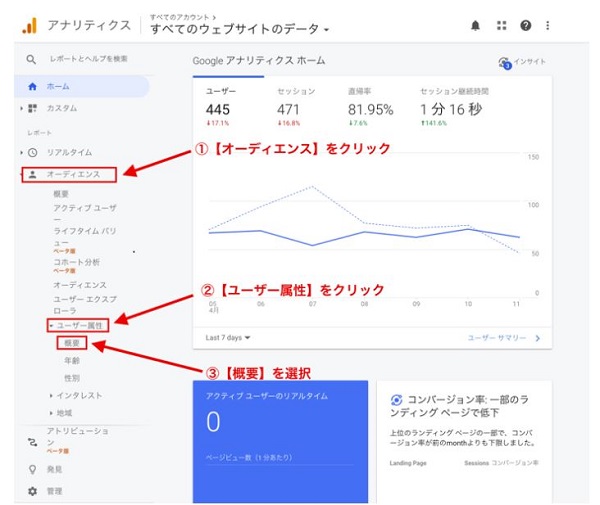
ユーザーの属性
アナリティクスの左側のメニューから
「ユーザー」、「オーディエンス」、「ユーザー属性」
「概要」の順に選択します。
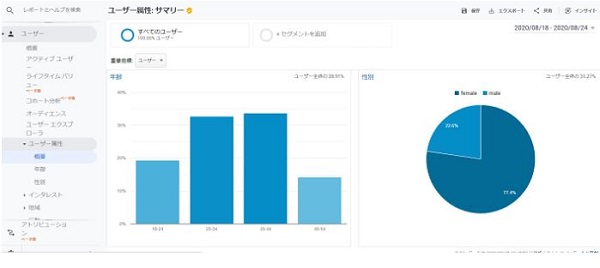
グラフを基に、自分のブログにはどんなユーザーが
訪れているのかを確認します。
流入元(流入経路)の確認方法についても補足します。
アナリティクスは、そのユーザーがどのメディアから
自分のサイトにやってきたか、流入元(流入経路)を
確認することができます。
アクセス数があまりない時だと、ほとんどの流入元が
「検索」または「SNS」なのでそこまで気にすることは
ありません。
ブログがどんどん成長してきてアクセスが増えた場合は
少し気にした方が良いでしょう。
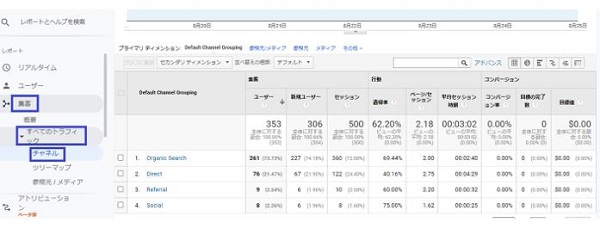
チャネルの確認
アナリティクスの左側のメニューで
「集客」
↓
「すべてのトラフィック」
↓
「チャネル」の順にクリックします。
チャネルとは、Webサイトの訪問者の流入経路です。
チャネルをチェックすれば、訪問者がどのようにして
ブログにたどり着いたのかがわかります。
Googleアナリティクスでは細かくチャネルが分類され
正確に把握することができるのも魅力です。
流入チャネルの種類
流入チャネルの種類は「チャネルグループ」といいます。
Googleアナリティクスでは、10種類のチャネルグループが
設定されています。
【10種類のチャネルグループ】
Organic Search:自然検索
Paid Search:有料検索
Social:ソーシャルメディア
Referral:別サイト
Direct:直接流入
Other Advertising:他の広告
Email:メール
Affiliates:アフェリエイト
Display:ディスプレイ広告
Other:その他・分類不能なもの
いかがでしたか?
本日は、Googleアナリティクスについて
ご紹介しました。
少しでも参考になれば幸いです。
お問い合わせはお気軽に!
ご不明な点や、お困りのことがございましたら
いつでも林田までご相談ください。
最適なご提案をさせて頂きます。